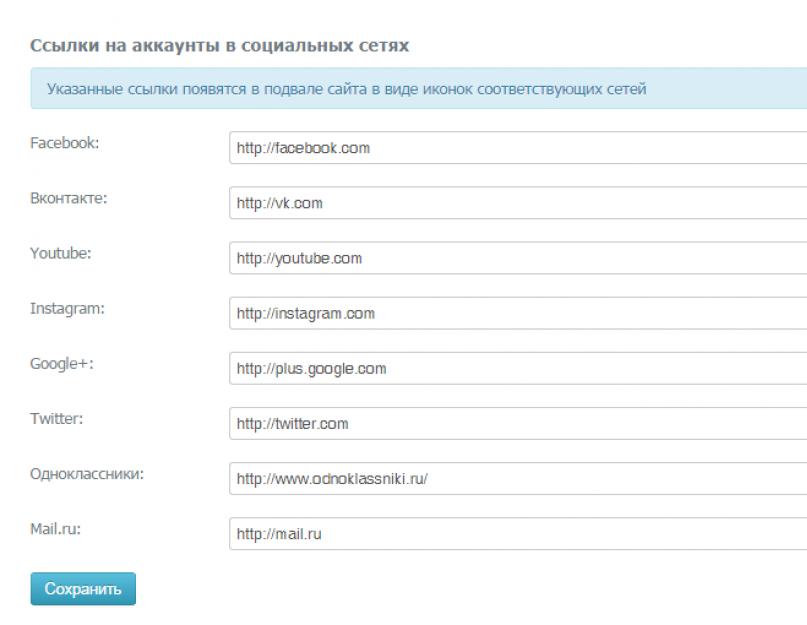Для настройки сайта в публичной части выбрать пункт «Настройка сайта» в левом вертикальном меню.
Описание полей:
|
Поле |
Назначение |
|
Отобразить раздел «Форум» на сайте |
Переключатель в положение «Нет» , если не нужно отображать раздел «Форум» Переключатель в положение «Да» , если раздел «Форум» необходимо отобразить (2). |
|
Если у образовательной организации есть внешний форум, то на него можно указать на него ссылку (3). |
|
|
Получать уведомления |
«О новых сообщениях на форуме» - переключатель в положение «Нет» «Да » если уведомления получать необходимо (4). «О новых комментариях в блогах» - установить переключатель в положение «Нет» , если не нужно получать уведомления, установить в положение «Да» если уведомления получать необходимо (5). |
|
Произвольная подпись в «Подвале» сайта |
Произвольный текст, который отображается под копирайтами (6). |
После заполнения полей нажать кнопку «Сохранить».
§2 Ссылки на аккаунты в социальных
Соответствующие иконки отобразятся в нижней части страницы сайта.

§3 Вид подчинения
Значение поля Выбор подчинения выбирается из списка.
§4 Поиск по сайту
Если необходимо обеспечить учет недавно внесенных изменений в результате работы поиска, то можно произвести переиндексацию. Для этого в настройках сайта в разделе Поиск по сайту необходимо нажать Проиндексировать страницы сайта.
§5 Защита фотографий
В группе З ащита фотографий можно включить добавление «водяного знака» на все фотографии, которые будут размещаться на сайте.
Для выключения водяного знака необходимо нажать кнопку Выкл. Для того, чтобы «водяной знак» добавлялся на фотографии необходимо нажать кнопку Вкл. Для водяного знака можно задать текст подписи и цвет. После нажатия кнопки Применить «водяной знак» будет сформирован. Внимание! "Водяной знак" появиться только на вновь загруженные фотографии.

Если необходимо, выводить метку здания на карту в разделе Структура и органы управления образовательной организацией без создания страницы корпуса необходимо установить галочку в поле Выводить.
Информация об адресах выгружаются из Раздела 1 "Общие сведения" формы "Сбор информации для портала "Открытые данные", типовых сайтов и иных систем " ЕКИС

|
Поле |
Значение |
|
Список адресов |
Информация об адресах выгружаются из ЕКИС Раздела 1 "Общие сведения" формы "Сбор информации для портала "Открытые данные", типовых сайтов и иных систем " ЕКИС |
|
Признак «Главное здание» |
Признак «Главное здание», который выводится из ЕКИС |
|
Заголовок адреса |
Вводится вручную |
|
Выводить |
При установке галочки, метка появляется на карте |
|
ФИО |
ФИО контактного лица данного здания |
|
Должность |
Вводиться в ручную должность конактного лица данного здания |
|
Телефон |
Вводится вручную телефон контактного лица данного здания |
|
|
Вводится вручную e-mail контактного лица данного здания |
На основании данных находящихся в таблице выводится информация на страницу Структура и органы управления образовательной организацией под картой с метками после всех имеющихся корпусов, блок с информацией об адресе.

Для корректной настройки отображения данных об образовательном учреждении необходимо правильно настроить атрибуты сайта.
|
Поле |
Назначение |
|
Район |
Выбрать из выпадающего списка район, в котором расположено образовательное учреждение. |
|
Ближайшая станция метро |
Выбрать из выпадающего списка наименование станции метро, которая расположена ближе всех к главному зданию. |
|
Проезд |
Ввести информацию о том, как добраться до образовательного учреждения (в произвольной форме). |
|
Должность руководителя |
Информация о должности руководителя выгружается из ЕКИС Раздела 1 "Общие сведения" формы "Сбор информации для портала "Открытые данные", типовых сайтов и иных систем " ЕКИС |
|
Доп. телефон директора |
Информация о дополнительном телефоне руководителя выгружается из ЕКИС форма Контакты руководителя организации |
|
Секретарь |
Ввести ФИО секретаря |
|
Телефон секретаря |
Ввести номер телефона секретаря |
|
Код в реестре СиА |
Код ЕКИС необходим для правильной синхронизации данных, т.к. данные об образовательном учреждении загружаются на сайт из системы ЕКИС. Для изменения кода ЕКИС необходимо обратиться в Техническую поддержку |
|
Почта руководителя |
Информация о почте руководителя выгружается из ЕКИС форма Email в домене edu.mos.ru |
|
Выводить данные на сайт |
Установите галочку, если необходимо выводить информацию на сайт |
§7 Синхронизировать данные с ЕКИС
Для обновления и синхронизации данных об ОУ, Ф.И.О. директора, адрес ОУ, и прочей информации с ЕКИС (кроме документов) необходимо нажать кнопку "Синхронизировать данные с ЕКИС" После синхронизации появится всплывающие сообщение "Синхронизация успешно завершена"

Департамент образования города Москвы контролирует деятельность подведомственных образовательных учреждений, реализуя государственную политику в образовательной сфере с учетом специфики региона. Департаментом разработана Единая Комплексная Информационная Система (ЕКИС), объединившая в сеть образовательные учреждения Москвы. Личный кабинет ЕКИС делает возможным оперативное сообщение Департамента образования и его подведомственных организаций.

Возможности личного кабинета
Задачи, с целью решения которых был создан личный кабинет ЕКИС, включают:
- Отражение в электронном реестре всех действующих образовательных организаций Москвы, находящихся под контролем Департамента образования.
- Оповещение подведомственных организаций о распоряжениях и нововведениях Департамента.
- Возможность обратиться в Департамент электронным сообщением и получить оперативный ответ.
- Поддержание актуальности информации об образовательном учреждении его представителями.
- Объединение сведений о московских образовательных организациях из дополнительных информационных источников для сбора аналитических данных.
Кроме того, через личный кабинет ЕКИС возможны:
- Просмотр информации по экзаменам и их результатам.
- Онлайн обучение.
- Регистрация на участие в готовящихся мероприятиях.
- Ведение электронного дневника.
- Участие в опросах, затрагивающих социальную и образовательную сферу.
- Просмотр нормативных документов.
Регистрация и вход в личный кабинет
Работа с личным кабинетом информационной системы осуществляется через официальный сайт ЕКИС и доступна руководителям и сотрудникам образовательного учреждения.
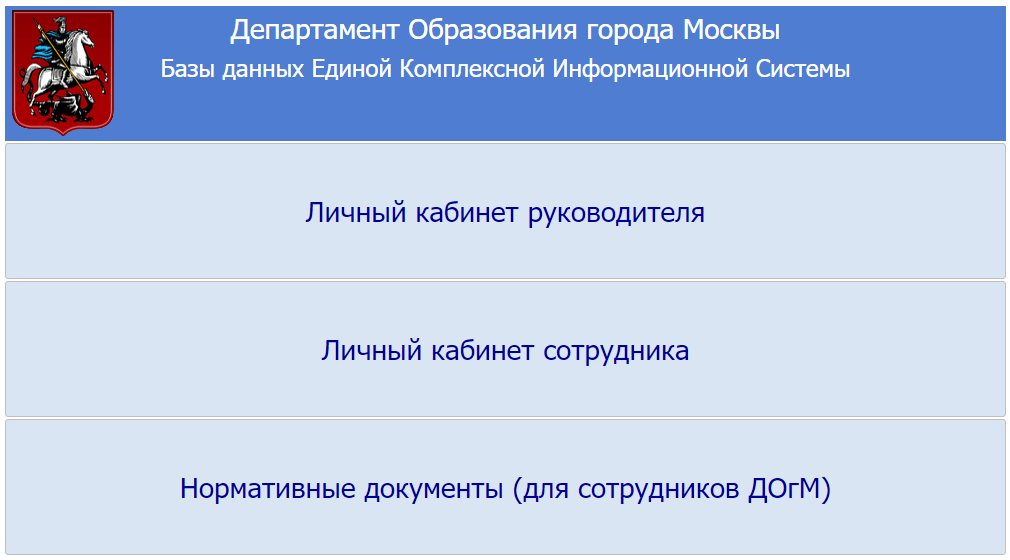
Используя доступы от личного кабинета ЕКИС можно также войти через единую систему авторизации на сайт Департамента образования города Москвы.
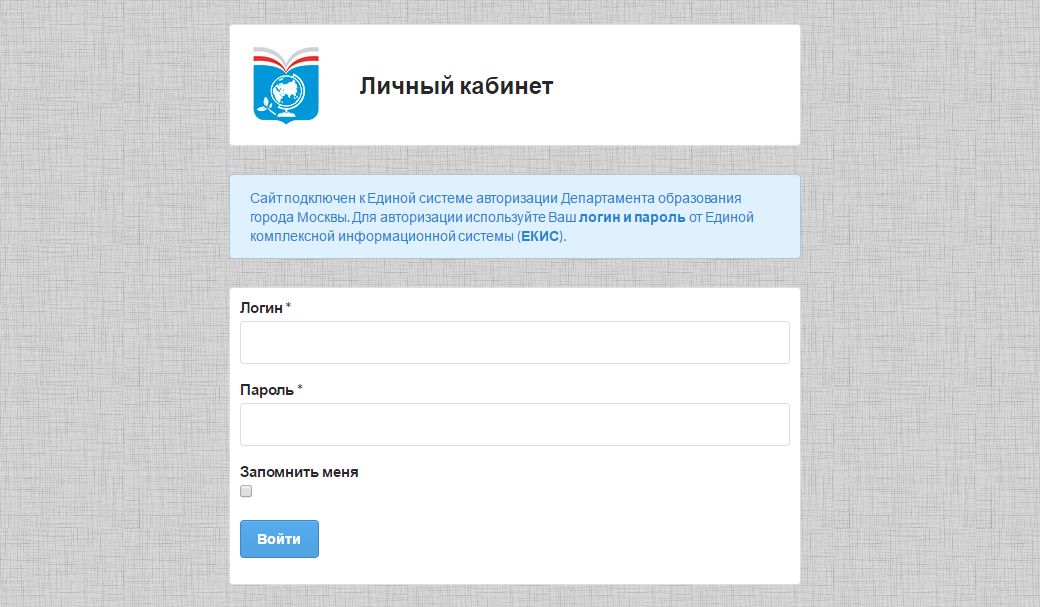
При работе с собственного компьютера можно активировать опцию «Запомнить меня», отметив флажком соответствующую ячейку, чтобы в следующий раз вход в систему был выполнен без запроса данных доступа.
Большинство организаций вносятся в Реестр автоматически по нормативно-правовым документам. Регистрация в Реестре образовательного учреждения также может быть выполнена его руководителем или сотрудником через сайт Центра Поддержки Базы Данных ЕКИС ekis.temocenter.ru. Для этого требуется заполнить анкету с указанием реквизитов организации и отправить запрос.
Статус рассмотрения заявки можно проверять на сайте Центра. После обработки запроса и добавления организации заявителю на почту будут высланы данные для доступа в личный кабинет ЕКИС.
Обращение в Центр Поддержки требуется и при необходимости восстановить пароль в учетную запись. Это можно сделать, оформив электронную заявку или позвонив на номер +7 495 276-04-20 .
- Официальный сайт: http://dogm.mos.ru
- Личный кабинет: http://st.educom.ru , http://lk.educom.ru
- Телефон горячей линии:
- +7 495 276-04-20 — Единый телефон поддержки
- +7 495 651-92-95 — Телефон технической поддержки